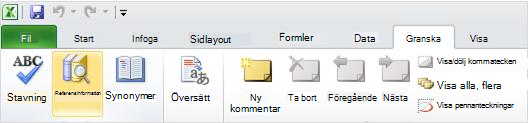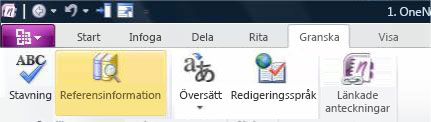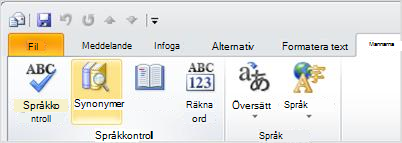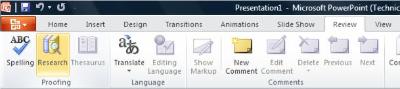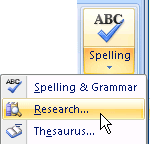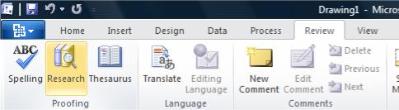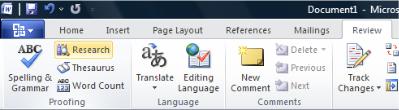Om du vill kontrollera stavningen i ett ord eller hitta dess definition kan du slå upp ord i ordlistan med referensfunktionen.
Vilket Microsoft Office 2010 program använder du?
Excel
Obs!: Alt+klicka för enstaka ord stöds inte i Microsoft Office Excel.
-
Klicka på Efterforskningar på fliken Granska.
Var finns detta?
-
Gör något av följande:
-
Om du vill leta upp innehållet i en cell trycker du på ALT och klickar på den cell som du vill använda. Om det finns mer än ett ord i cellen behandlas innehållet som en fras.
-
Skriv ett ord eller en fras i rutan Sök efter och klicka sedan på Starta sökning
Resultatet visas i åtgärdsfönstret Referensinformation.
-
OneNote
-
Klicka på Efterforskningar på fliken Granska.
Var finns detta?
-
Gör något av följande:
-
Om du vill slå upp ett enstaka ord i dokumentet trycker du på ALT och klickar på det ord som du vill slå upp.
-
Om du vill slå upp en fras i dokumentet markerar du de ord du vill använda, trycker på ALT och klickar på markeringen.
-
Skriv ett ord eller en fras i rutan Sök efter och klicka sedan på Starta sökning
Resultatet visas i åtgärdsfönstret Referensinformation.
-
Outlook
-
Klicka på Forskning i gruppen Språkverktyg på fliken Granska i ett nytt meddelande.
Var finns detta?
Obs!: I Microsoft Office Outlook är åtgärdsfönstret Referensinformation tillgängligt i alla nya Outlook-objekt, till exempel ett meddelande som du skriver, men inte från Outlook huvudfönstret.
-
Gör något av följande:
-
Om du vill slå upp ett enstaka ord i dokumentet trycker du på ALT och klickar på det ord som du vill slå upp.
-
Om du vill slå upp en fras i dokumentet markerar du de ord du vill använda, trycker på ALT och klickar på markeringen.
-
Skriv ett ord eller en fras i rutan Sök efter och klicka sedan på Starta sökning
Resultatet visas i åtgärdsfönstret Referensinformation.
-
PowerPoint
Obs!: Alt+klick stöds inte i Microsoft Office PowerPoint.
-
Klicka på Efterforskningar på fliken Granska.
Var finns detta?
-
Skriv ordet eller frasen i rutan Sök efter och klicka sedan på Starta sökning
Resultatet visas i åtgärdsfönstret Referensinformation.
Publisher
-
Klicka på Efterforskningar på fliken Granska.
Var finns detta?
-
Gör något av följande:
-
Om du vill slå upp ett enstaka ord i dokumentet trycker du på ALT och klickar på det ord som du vill slå upp.
-
Om du vill slå upp en fras i dokumentet markerar du de ord du vill använda, trycker på ALT och klickar på markeringen.
-
Skriv ett ord eller en fras i rutan Sök efter och klicka sedan på Starta sökning
-
Resultatet visas i åtgärdsfönstret Referensinformation.
Visio
-
Klicka på Efterforskningar på fliken Granska.
Var finns detta?
-
Gör något av följande:
-
Om du vill slå upp ett enstaka ord i dokumentet trycker du på ALT och klickar på det ord som du vill slå upp.
-
Om du vill slå upp en fras i dokumentet markerar du de ord du vill använda, trycker på ALT och klickar på markeringen.
-
Skriv ett ord eller en fras i rutan Sök efter och klicka sedan på Starta sökning
Resultatet visas i åtgärdsfönstret Referensinformation.
-
Word
-
Klicka på Efterforskningar på fliken Granska.
Var finns detta?
-
Gör något av följande:
-
Om du vill slå upp ett enstaka ord i dokumentet trycker du på ALT och klickar på det ord som du vill slå upp.
-
Om du vill slå upp en fras i dokumentet markerar du de ord du vill använda, trycker på ALT och klickar på markeringen.
-
Skriv ett ord eller en fras i rutan Sök efter och klicka sedan på Starta sökning
Resultatet visas i åtgärdsfönstret Referensinformation.
-